DVD動画をWebM形式に変換する方法
詳細については、Blu-ray&DVD&Video&Audioを必要とするフォーマットに変換するために、オールインワンのBlu-rayコンバーターを参照してください
HTML5の前は、Webページでビデオを再生することは簡単な問題ではありません。Webにビデオ/映画を表示する標準はなく、さまざまなブラウザが異なるプラグインをサポートしていました。しかし、今ではHTML5期間に関しては状況が変わりました。 HTML5は、Webページにビデオや映画を埋め込む標準を提供します。フラッシュなどのプラグインに頼ってブラウザでビデオを再生するのではなく、新しいビデオ要素を定義できます。
現在、ほとんどのブラウザーでネイティブに機能する3つのビデオ形式があります:WebM(VP8 + Vorbis)、MP4(H.264 + AAC/MP3)、およびOGG(Theora + Vorbis)。今日は、言及された形式の1つであるWebmに焦点を当てます。 WebMコンテナは、マトロスカのプロファイルに基づいたオープンでロイヤリティフリーの形式です。 VP8ビデオとVorbisオーディオストリームをサポートしており、VP9ビデオとOPUSオーディオが含まれています。現在、Firefox 4.0+、Chrome 6.0+、およびOpera 10.60+はデフォルトの構成でこれをサポートしていますが、Internet ExplorerとSafariはWebMファイルの再生を許可するためにプラグインを必要とします。
あなたがWebデザイナーである場合、DVDコレクションがいくつかあり、DVDをWebMに変換して、HTML5をサポートするWebページに埋め込む準備ができている場合があります。 DVD Ripperは、幅広い出力形式をサポートするシンプルなデザインとユーザーフレンドリーなインターフェイスを備えたDVDからWebMコンバーターです。
DVDを裂き、デバイスとアプリケーションのモデル用に100以上のプリセットがあります。さらに、削除されたシーンなどのエキストラを削除し、組み込みのビデオエディターでカスタムプロファイルを取得できます。 Macマシンを使用しているだけの場合は、DVDリッパーを使用してMacにDiscをリッピングしてWebmビデオまたは選択した他のファイルにリッピングしてください。
DVDをWebMファイルにリッピングして、動き回ることについての簡単な指示を以下に示します。
ステップ1:
DVDソースを選択するには、リッピングしたい、メニューバーの「ロードディスク」ボタンを押してください。これにより、DVDファイルをインポートするダイアログが表示されます。
ステップ2:
目的の形式を選択します。左下の「プロファイル」ドロップダウンメニューをクリックして、フォーマットパネルを開きます。今日の冒険のために、左側の「ストリーミングビデオ」列に直接移動して、選択してください webm – webmビデオ または Webm VP8 – HD Webmビデオ オプション。
「プロファイル」メニューの下に「宛先」を必ず設定してください。 「宛先」とは、変換されたファイルが保存されるパスです。
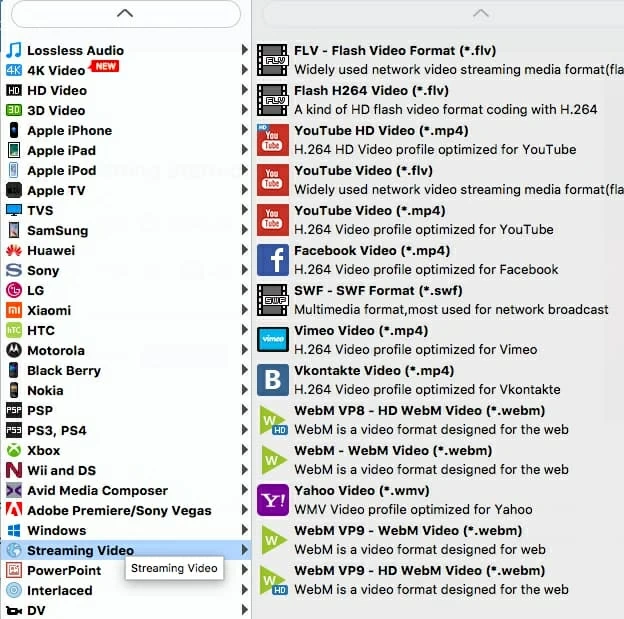
オプション。また、DVDからWebM変換の前に、エンコードオプションを見てみたいと思うでしょう。 「プロファイル」の右側に「設定」をクリックして、必要に応じてWebMパラメーターを手動で調整します。
このアプリケーションは、DVDをWebMファイルに変換するだけでなく、iPhone、iPad Apple TV、PS4、Xbox Oneなどの多数のデバイスのDVDビデオを変換するプリセットも搭載されています。
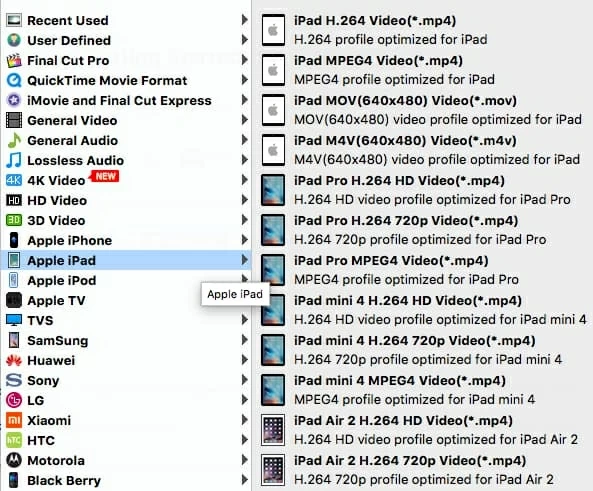
ステップ3:
[変換]ボタンをクリックして、DVDの変換を開始してください!
それでおしまい。 DVDをWebMビデオファイルに変換したら、準備ができています。結果のWebmビデオをビデオタグでWebページに挿入するか、ストリーミングのためにYouTubeにアップロードするだけです。
See also: iPhoneの「データ回復を試みています」エラーを修正する方法【成功率100%】
参照:



